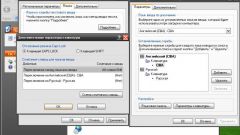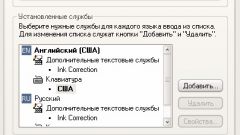Вам понадобится
- - компьютер;
- - клавиатура;
- - компьютерная мышь.
Инструкция
1
Во время набора текстовых документов очень удобно переходить на другой язык, используя клавиши клавиатуры Ctrl, Alt и Shift, тем более что их сочетание пользователь может настроить под себя, выбрав наиболее удобный вариант.
2
Чтобы указать, какие именно клавиши вы хотите использовать, зайдите в меню «Пуск», располагающееся в нижнем левом углу рабочего стола. Кликните по крайнему значку (при наведении на него курсора сверху появится надпись «Пуск») и откройте раздел «Панель управления».
3
Затем в новом окне найдите пункт «Язык и региональные стандарты» и пройдите по ссылке для осуществления необходимых настроек. Этот пункт содержит несколько подпунктов, в том числе «Форматы», «Расположение», «Языки и клавиатуры» и «Дополнительно».
4
Выбрав раздел «Формат», отметьте в выпадающем окне наиболее предпочтительный для работы язык. Чтобы изменить язык ввода текста или клавиатуру, кликните по кнопке «Языки и клавиатуры», а затем - «Изменить клавиатуру».
5
Открывшееся новое окно «Языки и службы текстового ввода» позволит настроить используемый по умолчанию язык ввода. Кроме этого, вы можете указать свойства языковой панели, определить место ее размещения на рабочем столе, панели инструментов или вовсе ее скрыть.
6
Следующий раздел - «Переключение клавиатуры» - понадобится для того, чтобы выбрать кнопки, при помощи которых можно запускать функцию смены языка. Для этого в разделе «Сочетание клавиш для языков ввода» нажмите кнопку «Сменить сочетание клавиш».
7
В новом окне укажите, какими именно клавишами на вашей клавиатуре будет производиться смена языка ввода: левый Alt+Shift или Ctrl+Shift. Отметьте нужный пункт. А затем для сохранения изменений нажмите «ОК».
8
Сменить язык также вы можете, кликнув левой кнопкой мыши на языковую панель и отметив нужный язык.
9
Эта же панель пригодится и для изменения других параметров. Но в этом случае придется воспользоваться правой кнопкой мыши.
Источники:
- перевод языка на клавиатуре